最近在维护服务器,把服务器的登录IP限定了一下,只允许单位的IP、家里的IP可以远程服务器,由于系统不同,遇到了好几个问题,今天的WIN10备份WINDOWS凭据就是问题之一。下面由脚本之家小编给大家介绍Windows10系统备份windows凭据图文教程,需要的朋友参考下吧 。
具体方法如下:
1、点击WIN10左下角的开始选项,选择所有程序。
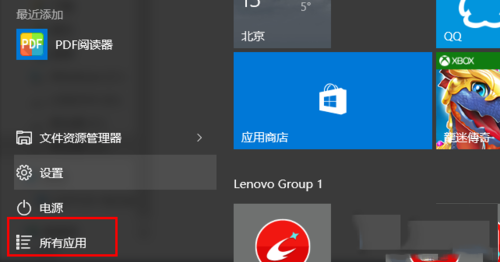
2、找到WINDOWS系统,点开找到控制面板。
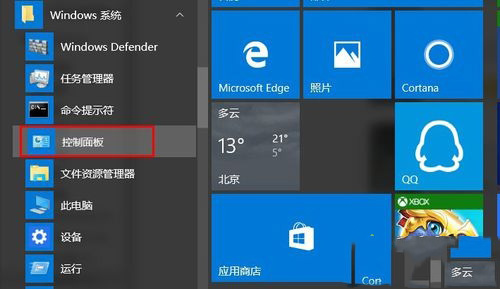
3、打开控制面板,找到里面的【凭据管理器】。
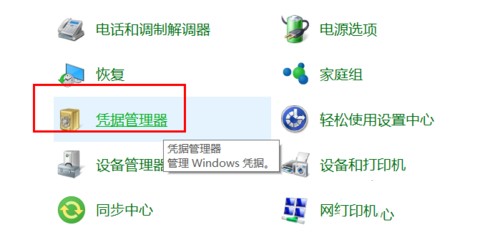
4、打开凭据管理器,找到【WINDOWS凭据】。
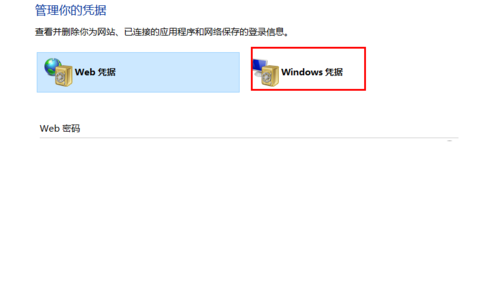
5、找到备份凭据,图中已经标出。
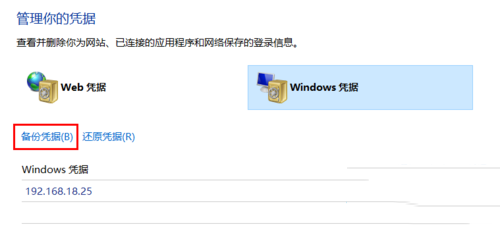
6、选择存储位置,选好后,按住键盘上的Ctrl+Alt+Delete,输入凭据的密码。
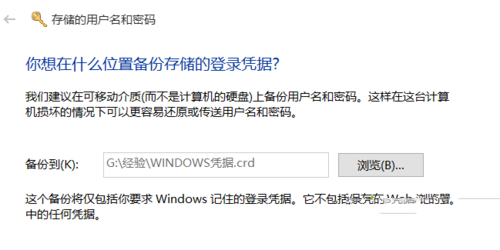
7、当出现如下界面时,表明备份成功。
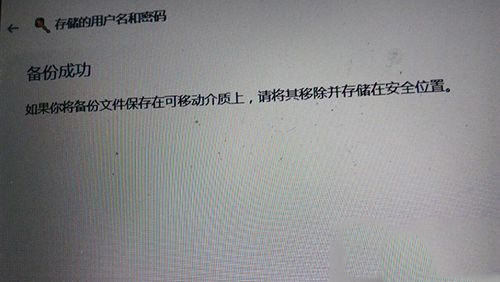
8、存储的凭据是crd格式,打开我们的的存储位置,我们会看到我们备份的Windows凭据。
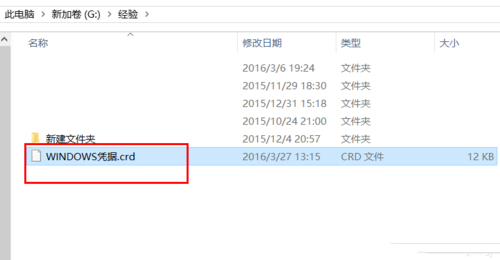
以上是针对 Windows10系统备份windows凭据图文教程,希望对大家有所帮助!
 咨 询 客 服
咨 询 客 服